はじめに
COVID-19 の影響もあり、去年から在宅勤務となりました。
私は運が良かったのか、ネットが遅い、といったトラブルにはあっていないのですが、そういう話はよく見聞きします。
(私の環境は、Zoomしていて 1年間で 2~3回ほど、ネットワーク帯域幅が低くなっています、の表示がでたことがあるかな、程度です)
解決方法を探る話題の中に、IPv6 にすると速い、とか、数百Mbpsの速度が出た、などの情報があり、興味が湧きました。
そんなに速くなるのなら試してみたいと考え、実行してみたので、その過程と結果をご紹介したいと思います。
元の環境
まずは、自分の環境がどういう状況か、正確に把握することが重要です。
ということで、速度を確認してみました。
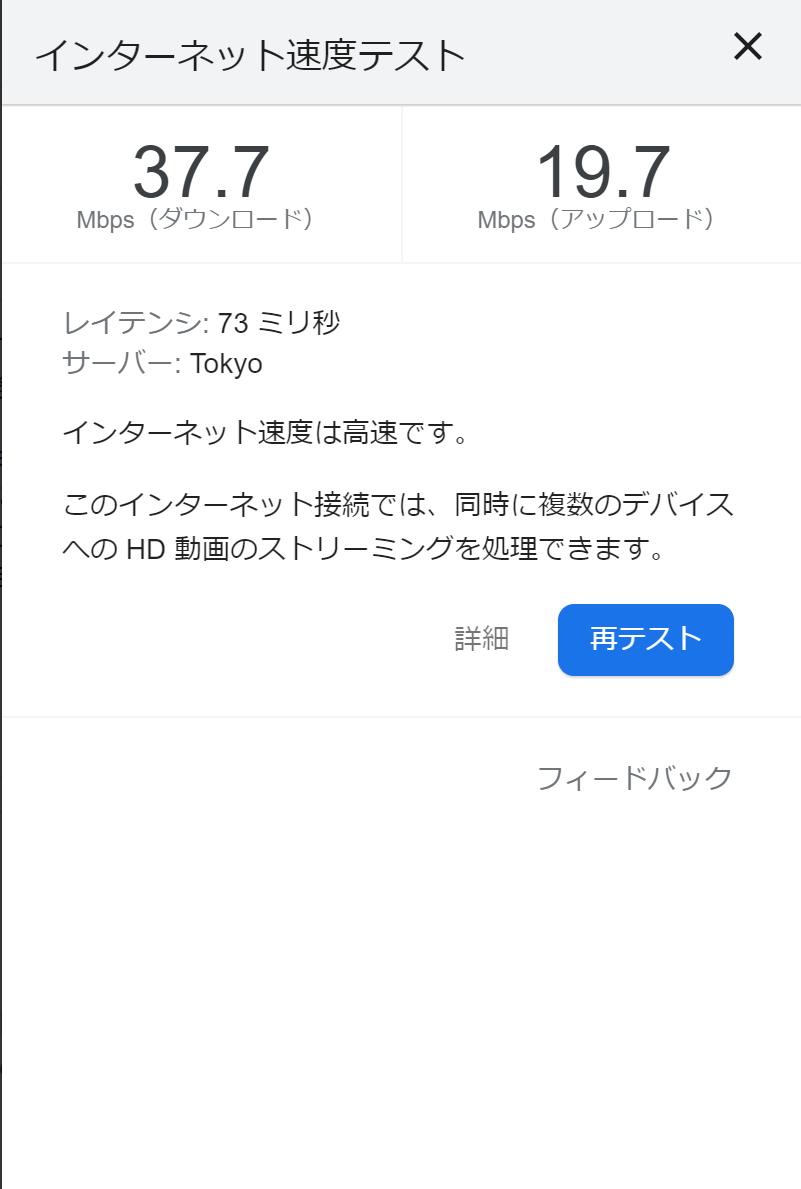
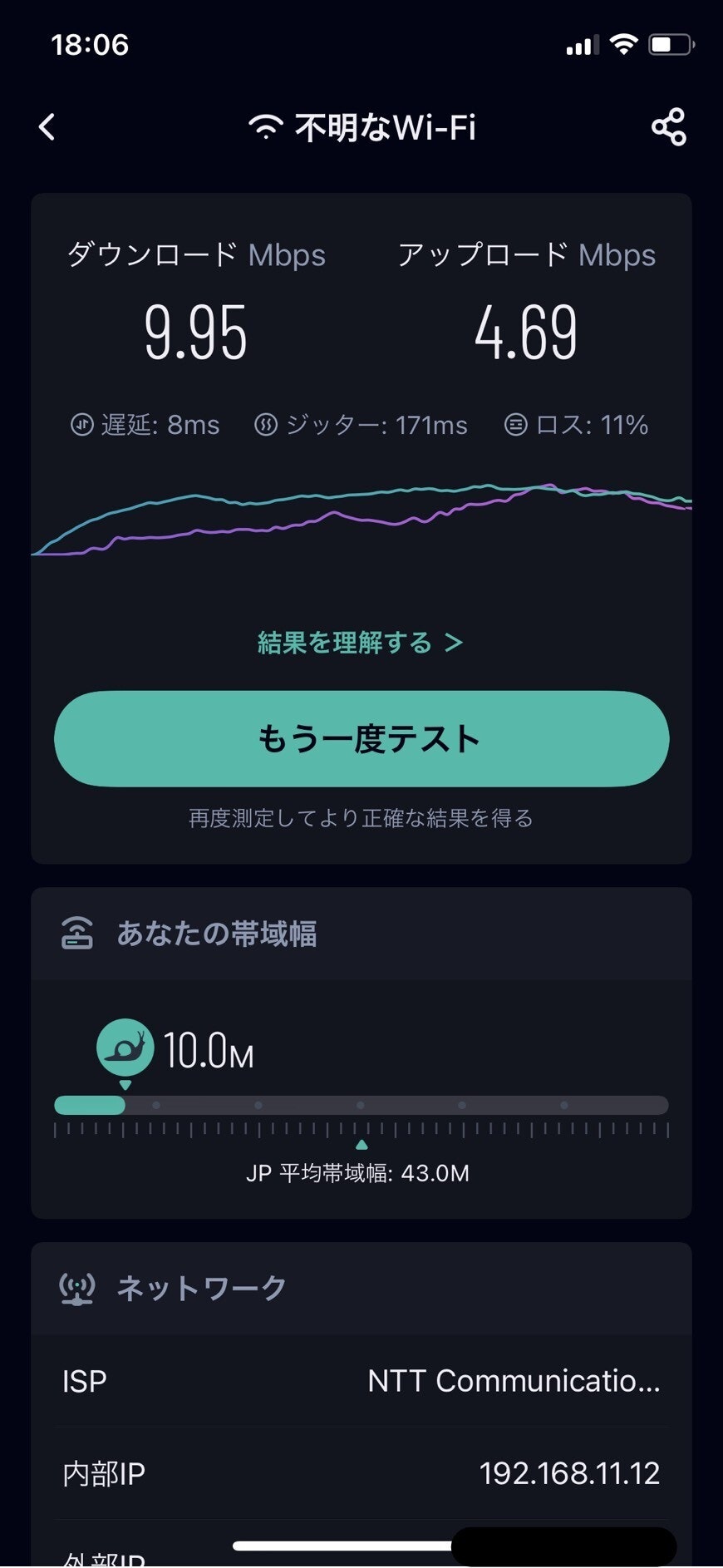
有線でつないでいる PC は約37Mbps程度ということで、特に問題無いですね。
スマホは、わかっていたことですが、すごく遅いです・・・10Mbpsに届かない・・・
10年以上前に購入した WHR-HP-G というルーターが現役だからですね!
いやーこんなにも長くがんばってくれて、感謝感謝です。
とはいえ、そろそろスマホでのデータダウンロードがつらくなっていたのは事実なので、この点だけでも買い替え時ではあります。
最後に回線契約ですね。
| 回線 | プロバイダ | プラン |
|---|---|---|
| Bフレッツ マンションタイプ(プラン1) VDSL方式(100Mbps) | OCN | OCN 光 with フレッツ マンション・プラン1・東日本 |
ここでとても気になるのは、 VDSL方式(100Mbps) であることです。
マンション共用部に NTT の設備があり、そこから部屋まで電話線で引き込んでいる形です。
これは、何をどうがんばっても、100Mbps の壁を超えることは不可能では・・・と思われました。
なおマイページで確認すると以下となっていましたが、この部分は無料で申込可能なようでした。
| IPoE提供状況 | |
|---|---|
| IPoE | 未提供 |
IPoE の申込をし、自分で対応ルーターを準備すれば、IPoE(IPv4 over IPv6)が利用可能になるようです。
(有償ですが、対応ルーターをレンタルで利用するプランもあります)
検討ポイント
今回やってみたいことを、整理してみました。
| 項番 | 希望 | 可否 |
|---|---|---|
| 1 | IPoE(IPv4 over IPv6) にしたい | 〇 |
| 2 | ルーターは CLI で設定できるものを用意したい | 〇 |
| 3 | Wi-Fi に速くなってほしい | 〇 |
| 4 | あわよくば Wi-Fi6 対応! | × |
| 5 | 数百Mbpsの爆速! | × |
| 6 | 10Gbpsネットワーク! | × |
1 は申込をすれば使えるので、問題無いです。
2 は、自分もそろそろネットワーク機器を CLI で設定したり、ネットワークエンジニアっぽいことをしてみたい・・・という無邪気な希望です。
そして、自分の中ではこれが一番優先順位として高かったです。
3 は当たり前に実現しないと困ることですね。
4 については、どうせなら最新に対応できるといいな、と思いましたが、2 を満たす機器で対応しているものは無さそうでした。 Wi-Fi5 で我慢ですね。
5 は利用中の回線では無理だな、と思いましたし、かといってこれだけの目的で別の回線契約を検討するほどでも無いので、あきらめました。
6 はどうせならいっそ、とか夢を見ましたが、PC の買い替えから考えるようなことになるので、おとなしくあきらめました。
機器選定
ということで、第一希望である CLI で設定でき、IPoE や無線LAN が使える機器、を探しました。
これが、なかなか無いんですね・・・
通常のオフィスだと、やはりルーターと無線LANアクセスポイントは別の機器にすることが多いのか、無線LAN機能付きのルーターとなると、非常に限られたモデルしか無いことがわかりました。
かつ、OCNバーチャルコネクトサービス対応端末 にあるものから選ぶ必要もあります。
あまりの選択肢の無さに、いっそ別々での導入も考えたりしましたが、やはり機器を分けたくない、というのが優先されました。
そこで価格面なども考慮の上、今回は NEC の UNIVERGE WA2612-AP を選定しました!
定価は一般人が購入するような金額ではありませんが、たまたま新古品がリサイクルショップに出ていて、4万ちょっとで購入することができたので、これにした、というところです。
(FortiWiFi もかなり真剣にほしかったですが・・・)
いや、コンシューマの製品なら、1万以下で手に入るわけで、いったい何をやっているのかと言われればそのとおりなのですが、自分でカスタマイズしていろんな設定ができるんだと思うと、非常に楽しみで、自己投資と考えることにしました。
なお、あわせて USB のシリアルコンソールケーブルも購入しました。
うーんこれを持っているだけで、ネットワークエンジニア見習いになれたっぽくて、うれしくなりますね!笑
構成
今回の構成は、以下のようにすることにしました。
有線と Wi-Fi で同一セグメントで LAN を利用するようにしつつ、IPoE と PPPoE を併用して、ポリシールーティングで使い分ける、という形で、運用することにします。
通常は IPoE側を利用し、IPv4 のみの環境には IPv4 over IPv6 でアクセスする、という形です。
内部の PC で PPTPクライアントを使うときとか、このルーターで L2TP/IPsec のリモートアクセスVPN を使うときの経路は、PPPoE にするようにします。
DDNSサービスも利用して、動的IP でも気にせずいつでも外からリモートアクセスVPN できるようにします!
設定
以下のような設定を実行しました。
なお、DDNS を使うためとか、クラウドサービス上で機器の管理ができる、という目的のために、NetMeister のアカウントも事前に作っております。
(Gmail などのフリーのメールアドレスは利用できないので注意です)
なおこの機器の設定にあたっては、マニュアルやサンプルなどがわりと充実していたので、これらを参考にしました。
ありがたいです!
- ホストネームの設定
hostname YOURHOSTNAME
- パスワードの設定
username admin password plain XXXXXXXX administrator
- WEBインターフェイス用のユーザーとパスワードの設定(初期状態のものを念のため削除してから実行)
no http-username admin
http-username admin password plain XXXXXXXX administrator
- enableのパスワードの設定
enable password plain XXXXXXXX
- PPPoE用の設定作成
- GE0/1インターフェイスはまとめてのちほど
- DDNSで解決される IP は PPPoE側になるようにする(外部からVPNアクセスするため)
- デフォルトルートは PPPoE側とする(のちほどポリシールーティングで全部 IPoE側に向ける)
- とりあえず DHCP で割当てる範囲は 192.168.11.10~.59 とする
- PPPoEだけの動作にする場合は、それ用に GE0/1 の設定と、DNSの設定をする必要があるが、割愛
ppp profile pppoeprof
authentication username XXXXXXXXXXXXXXXX
authentication password plain XXXXXXXX
ip dhcp-server enable
ip dhcp-server profile default
assignable-range 192.168.11.10 59
default-gateway auto
dns-server auto
subnet-mask auto
interface PPPoE0
ip address ipcp
ip tcp adjust-mss auto
ppp profile pppoeprof
auto-connect
ip napt enable
no shutdown
nm ddns notify interface PPPoE0 protocol ip
ip route default PPPoE0
- WEBインターフェイスへのアクセス制限設定(内部からのみ許可。初期状態のものを削除してから実行)
https-server ip enable
no https-server ip permit 192.168.1.0/24
https-server ip permit 192.168.11.0/24
https-server ip redirect enable
- 無線LAN用の設定
bridge ieee enable
wireless 2g channel bgn single auto
wireless 2g powerlevel 50
wireless 5g channel anac quad auto
wireless 5g powerlevel 100
interface WirelessEthernet0.0
ssid SAMPLESSID-A
authentication type psk
encryption mode wpa2 aes
encryption wpa-key plain XXXXXXXXXX
frequency dual
no ip address
bridge ieee 1
no shutdown
interface WirelessEthernet0.1
ssid SAMPLESSID-B
authentication type psk
encryption mode wpa2 aes
encryption wpa-key plain XXXXXXXXXX
frequency 2g
no ip address
bridge ieee 1
no shutdown
interface WirelessEthernet0.2
ssid SAMPLESSID-C
authentication type psk
encryption mode wpa2 aes
encryption wpa-key plain XXXXXXXXXX
frequency 5g
no ip address
bridge ieee 1
no shutdown
- NetMeisterを利用するための設定
boot entry flash wa2600.bin
nm ip enable
nm account XXXXXX password plain XXXXXXXXXXX
- SSHを有効化
ssh-server ip enable
- IPoE用の設定(MAP-E)
ipv6 access-list block-list deny ip src any dest any
ipv6 access-list dhcpv6-list permit udp src any sport any dest any dport eq 546
ipv6 access-list dhcpv6-list permit udp src any sport any dest any dport eq 547
ipv6 access-list icmpv6-list permit icmp src any dest any
ipv6 access-list tunnel-list permit 4 src any dest any
ipv6 access-list dynamic dflt-list permit tcp src any sport any dest any dport any
ipv6 access-list dynamic dflt-list permit udp src any sport any dest any dport any
ipv6 access-list dynamic dflt-list permit icmp src any dest any
ipv6 dhcp-client profile dhcpv6-cl
information-request
option-request dns-servers
ipv6 dhcp-server enable
ipv6 dhcp-server profile dhcpv6-sv
interface MAPE0
ip address map-e
ip tcp adjust-mss auto
ip napt enable
map-e vne-type ocn
map-e enduser-interface GigaEthernet1.0
no shutdown
proxy-dns ipv6 enable
proxy-dns server default GigaEthernet0.0 dhcpv6
- インターフェイス(GE0/GE1)の設定
- PPPoE用と IPoE用でまとめて記載
interface GigaEthernet0.0
no ip address
encapsulation PPPoE0
ipv6 filter dhcpv6-list 1 in
ipv6 filter icmpv6-list 2 in
ipv6 filter tunnel-list 3 in
ipv6 filter block-list 100 in
ipv6 filter dhcpv6-list 1 out
ipv6 filter icmpv6-list 2 out
ipv6 filter tunnel-list 3 out
ipv6 filter dflt-list 100 out
ipv6 dhcp-client binding dhcpv6-cl
ipv6 enable
ipv6 nd proxy GigaEthernet1.0 receive-default
no shutdown
interface GigaEthernet1.0
ip address 192.168.11.1/24
ip dhcp-server binding default
ipv6 dhcp-server binding dhcpv6-sv
ipv6 enable
ipv6 nd send-ra
ipv6 nd ra other-config-flag
bridge ieee 1
no shutdown
- ポリシールーティング
- 全通信を MAPE0(IPoE)側にルーティングしている
- この機器にリモートアクセスVPN するとき、クライアントに 192.168.11.60 を割当てるようにしているので、それは別経路(l2tppolicy0)
- PPTP でアクセスする VPN機器が外部にいる場合に、そこと通信できるように別経路(vpcrouterpolicy0)
ip access-list localpolicy permit ip src any dest any
ip access-list l2tppolicy0 permit ip src any dest 192.168.11.60/32
ip access-list vpcrouterpolicy0 permit ip src any dest ***.***.***.***/32
route-map LocalPolicy permit 10
match ip access-list l2tppolicy0
set interface L2TPE0
route-map LocalPolicy permit 20
match ip access-list localpolicy
set interface MAPE0
route-map LocalPolicy permit 5
match ip access-list vpcrouterpolicy0
set interface PPPoE0
interface GigaEthernet1.0
ip policy route-map LocalPolicy
- この機器にリモートアクセスVPN するための L2TP/IPsec の設定
- NetMeister を利用して DDNS を使えるようにしているので、
YOURHOSTNAME.グループ名.nmddns.jpで、外部からアクセス可能な形です
- NetMeister を利用して DDNS を使えるようにしているので、
ppp profile lns
authentication request chap-pap
user-list XXXXXX password plain XXXXXXXXX
ipcp provide-remote-dns 192.168.11.1
ipcp provide-ip-address 192.168.11.60
interface L2TPE0
ip address unnumbered GigaEthernet1.0
ip tcp adjust-mss auto
ppp profile lns
l2tp mode lns
no shutdown
ike proposal ike-prop
encryption-algorithm aes256-cbc
authentication-algorithm hmac-sha2-256
lifetime 28800
dh-group 2048-bit
ike policy ike-policy
mode main
dpd-keepalive enable ph1 10 3
proposal ike-prop
pre-shared-key plain XXXXXXXXX
nat-traversal enable keepalive 20
ipsec proposal ipsec-prop
protocol esp enc-algo aes256-cbc auth-algo hmac-sha2-256
lifetime 28800
ipsec policy ipsec-policy
proposal ipsec-prop
ipsec profile ipsec
mode transport
ipsec policy ipsec-policy
ike policy ike-policy
source PPPoE0
peer any
interface PPPoE0
ipsec map ipsec
ip napt reserve udp 500
ip napt reserve udp 4500
ip napt reserve esp
interface GigaEthernet1.0
proxy-arp enable
完成版コンフィグ
上述のような設定を実施した、完成版のコンフィグサンプルをこちらに置いております。
ご参考まで、ということで。
数ヶ月無事に稼働しているので、たぶん設定に問題は無いのかな、と思います。
NetMeister での表示サンプル
以下のような感じで、機器の状況を確認できます。
NW機器を簡単にクラウド管理できる時代、ということなんですねぇ。
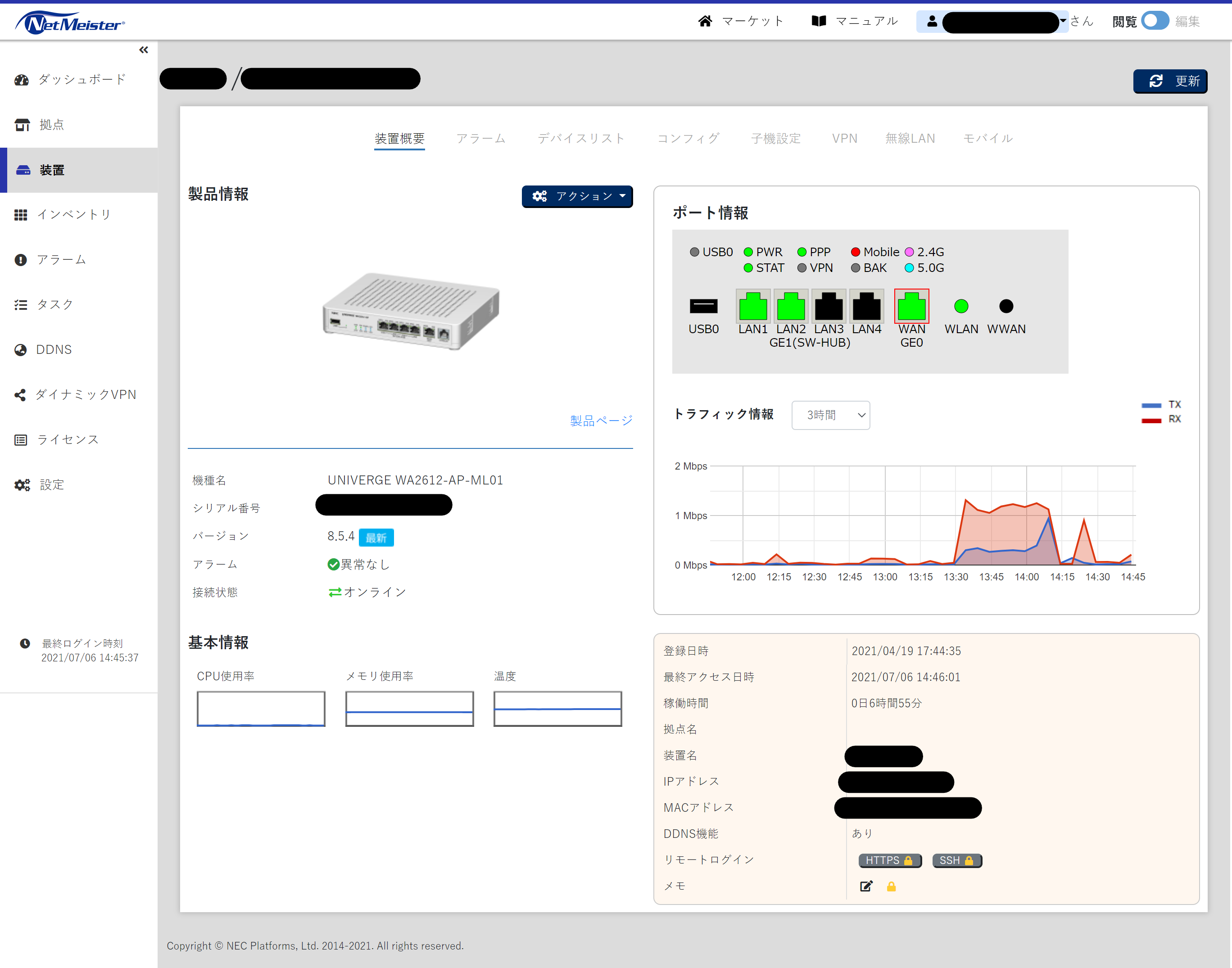
構築後の環境
ということで、ルーター入替後の速度は以下のとおりです。
IPv6 については、iNoniusスピードテスト (IPv4/IPv6)というサイトで確認させていただきました。
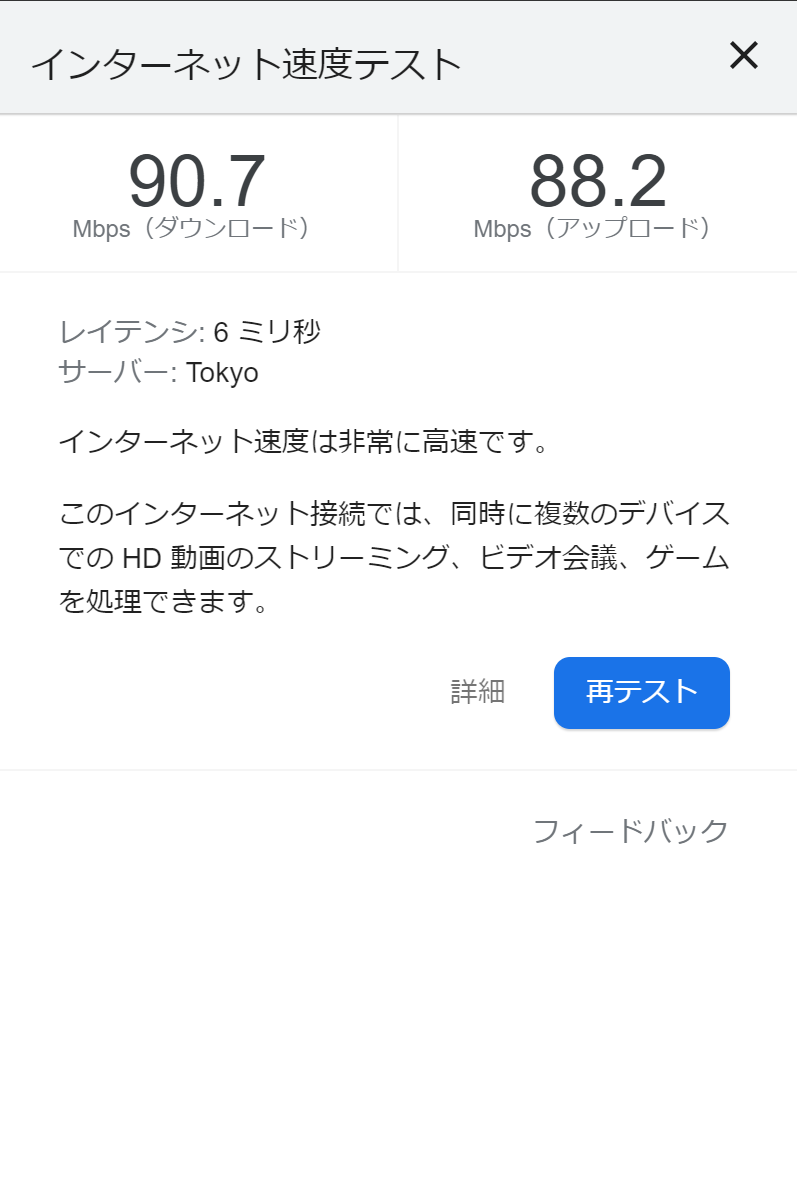
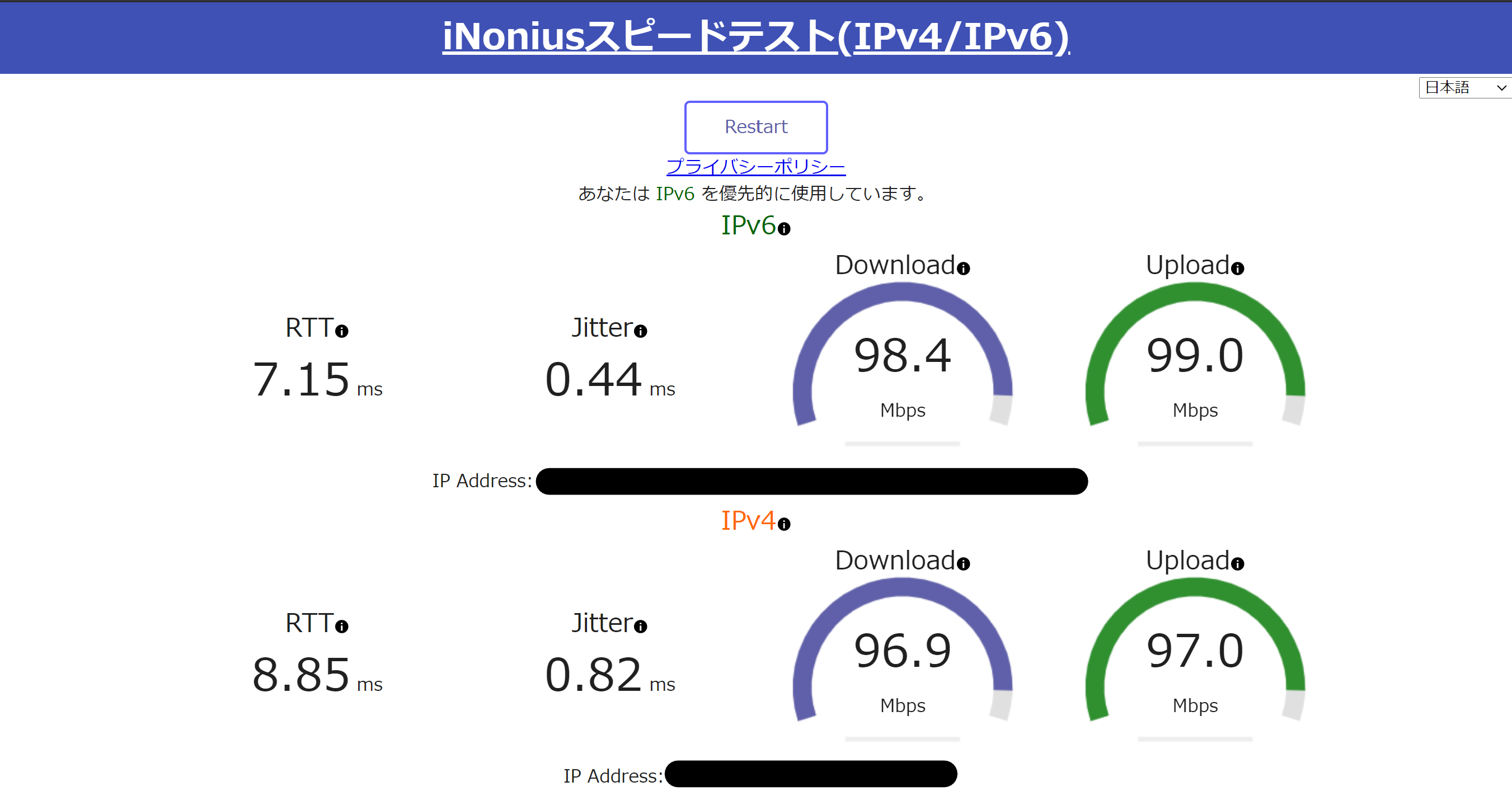
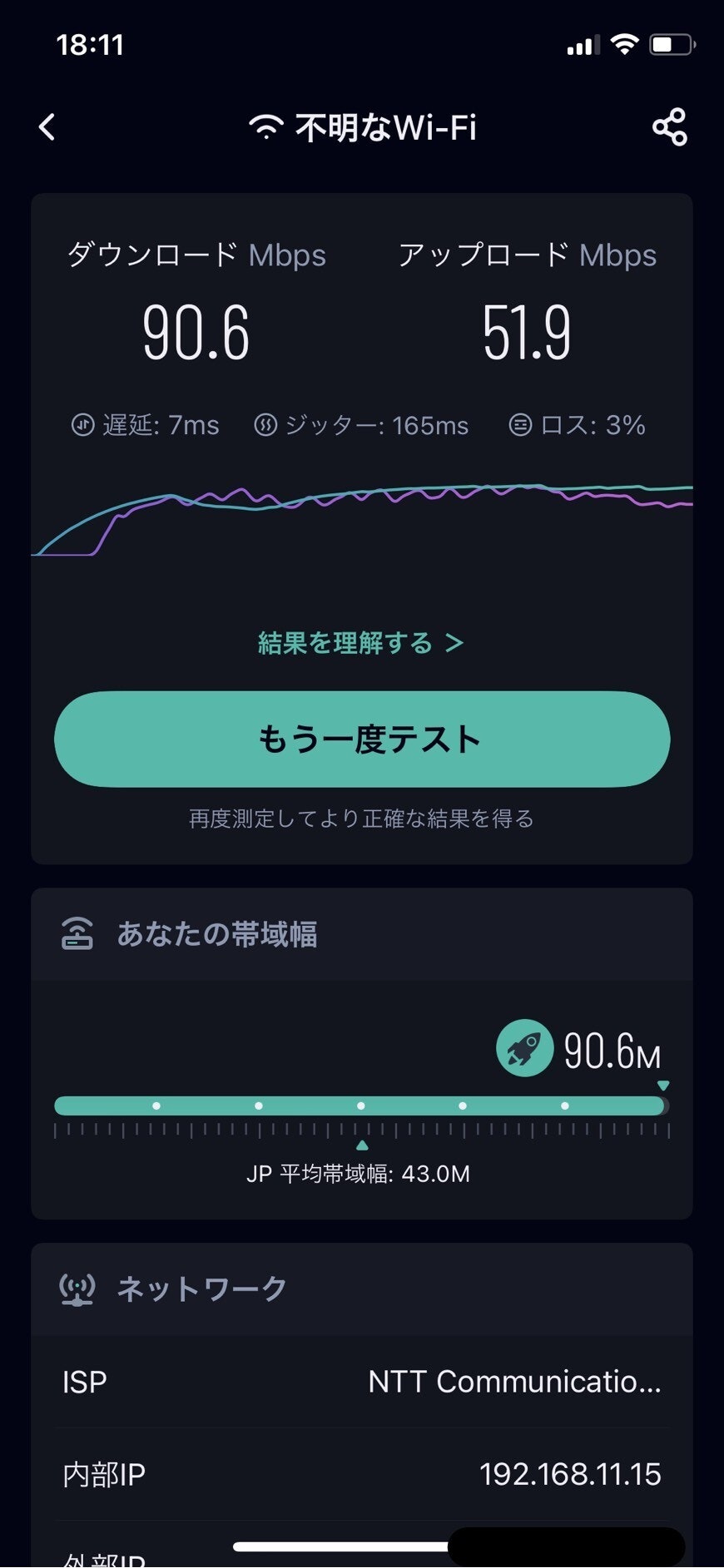

最後に
想定通りの速度になった感じですね。
100Mbpsの壁を超えられないのは、残念な限りでした。
有線の方はもともと不満も無かった分、劇的に変わった感じも無いですね。
(まぁ大容量のファイルのダウンロードは速くなったかなとは思いますが)
スマホは、圧倒的に速くなり、よく大容量データのダウンロードでタイムアウトしていたようなことも無くなり、かなり快適です。
まぁこの程度の結果を得るためだけなら、市販の安いルーターで十分なわけですが・・・
とはいえいろんな設定を自分自身でいじれる、というのは、楽しくて充実した時間でしたし、市販の機器で細かな設定ができないと、PPTP での VPNクラアイント利用は諦めるしか無かったり、検証などいろいろとできなくなったであろうことを考えると、よかったかなと思います。
そのために支払った金額としてはかなり高い部類ですが、満足です!!
こんなことする人はなかなかいない気もしますが、この情報が何かしらご参考になれば幸いですし、なんせはじめてさわったので、アドバイス等あれば、いただけるとうれしいです。
それでは、みなさまどうぞよいインターネットライフを!
